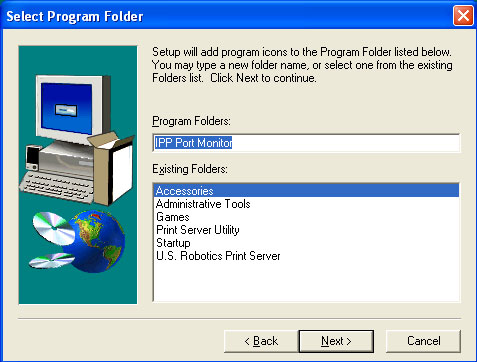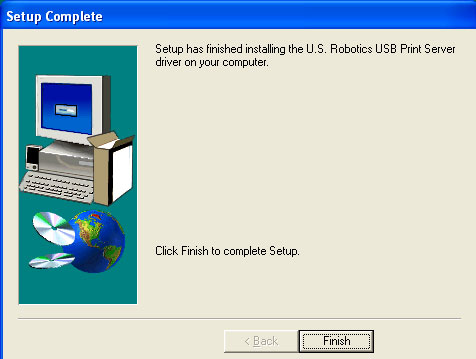Índice
Acerca del Wireless USB Print Server
Instalación del Wireless USB Print Server
Configuración de impresora en PC cliente (Instalaciones adicionales) >
Sistemas operativos distintos de Windows
IPP (Protocolo de impresión por Internet)
Datos técnicos del Wireless USB Print Server
Wireless USB Print Server
Guía del usuario
Configuración de impresora en PC cliente (Instalaciones adicionales)
Opciones de instalación
-
Introduzca el CD-ROM de instalación en la unidad de CD-ROM.
Nota: Si el CD-ROM no se inicia automáticamente, haga clic en Inicio, Ejecutar y escriba D:\autorun. Si su unidad de CD-ROM tiene asignada una letra diferente, tecléela en lugar de la “D”. Por último, haga clic en Aceptar.
-
Haga clic en Additional Installs (Instalaciones adicionales) y, a continuación, en Next (Siguiente).
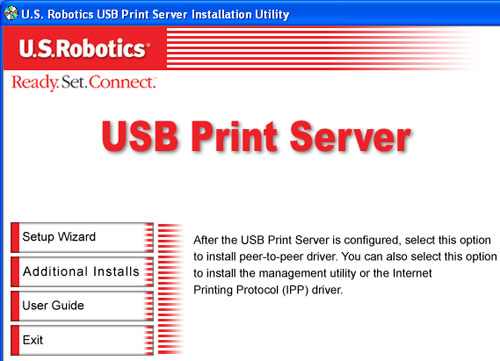
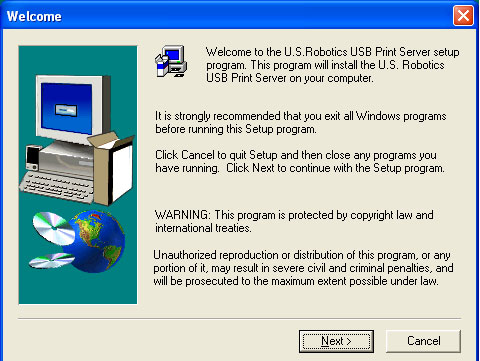
-
Deberá seleccionar el tipo de usuario correspondiente al ordenador: User (Usuario), Administrator (Administrador), Custom (Personalizado) o IPP Client (Cliente IPP).
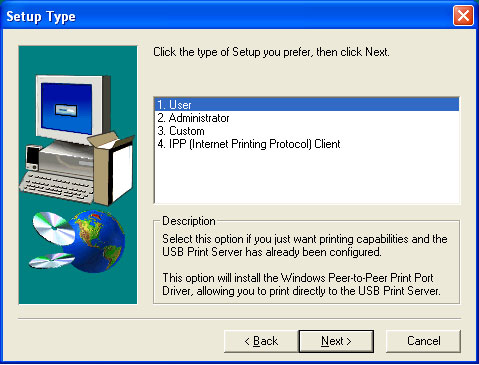
User (Usuario) es la opción más común y la correspondiente a la mayoría de los clientes de red. Esta opción debe seleccionarse si el Wireless USB Print Server ya ha sido configurado y solo necesita funciones de impresión en este ordenador.
Seleccione User (Usuario) en la lista y haga clic en Next (Siguiente).
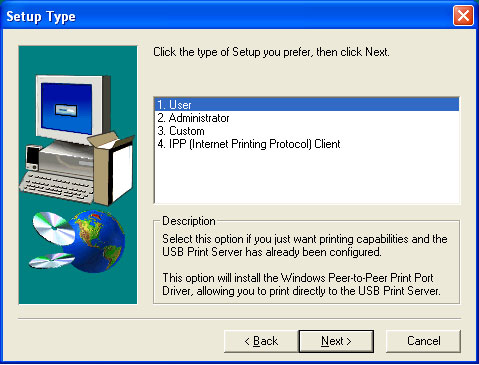
haga clic en Siguiente.
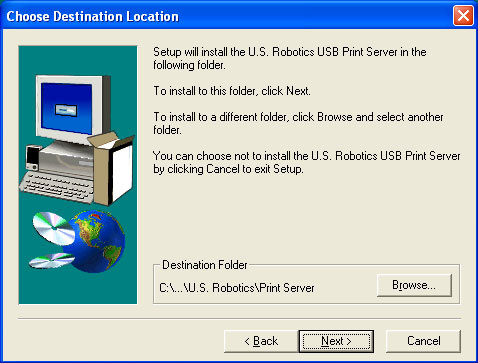
Haga clic en Next (Siguiente).
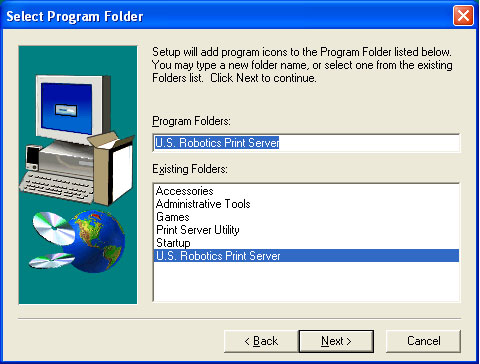
Una vez que haya terminado, compruebe que la casilla de verificación Configure Print Driver now (Configurar el controlador de impresión ahora) está seleccionada y haga clic en Finish (Finalizar).
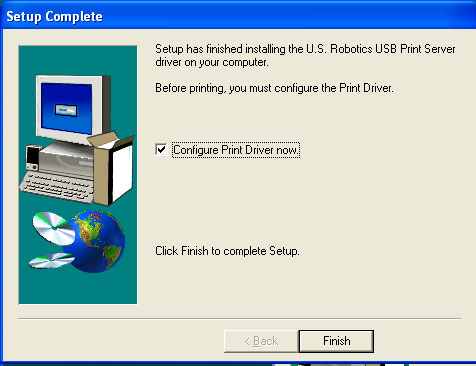
Haga clic en OK en la pantalla de información que aparece a continuación. Para poder verla, puede resultar necesario minimizar la pantalla de la Print Server Utility (Utilidad del servidor de impresión).
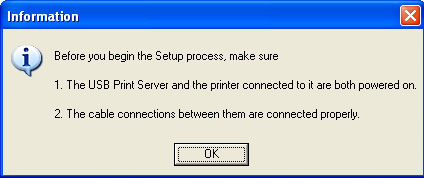
Seleccione el puerto de impresora correcto de la lista para su impresora USB y haga clic en Next (Siguiente).
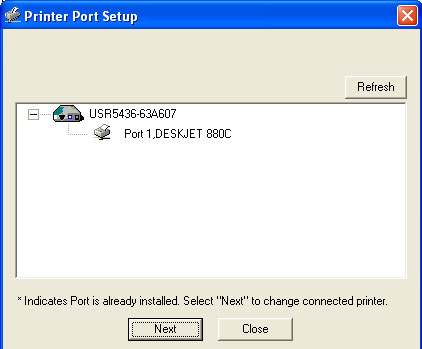
Haga clic en OK en el mensaje que aparece.
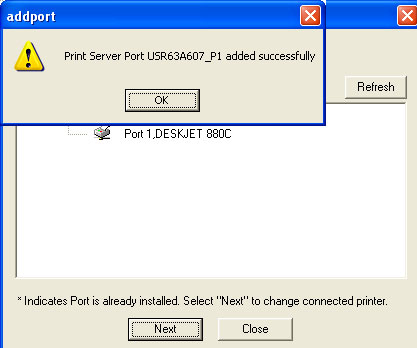
Si no puede ver el puerto de impresora correcto, haga clic en Refresh (Actualizar) para subsanar el problema.
Si la impresora aparece en la lista Existing Printers (Impresoras disponibles), selecciónela y haga clic en Connect (Conectar).
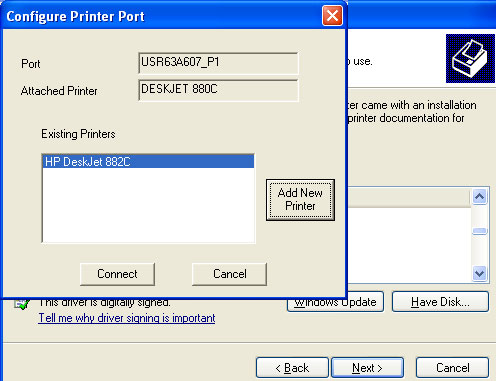
A continuación, haga clic en Close (Cerrar) para salir de la Configuración del puerto de impresora.
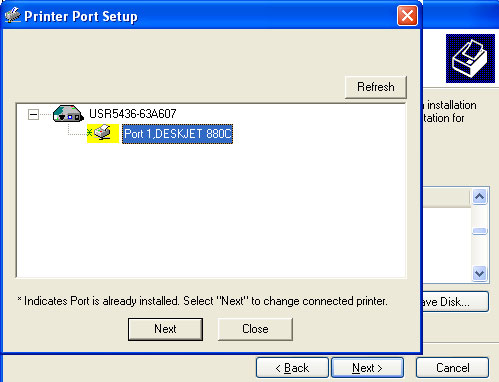
Si la impresora no aparece, haga clic en Add New Printer (Agregar impresora) y siga las instrucciones que aparecen en pantalla.
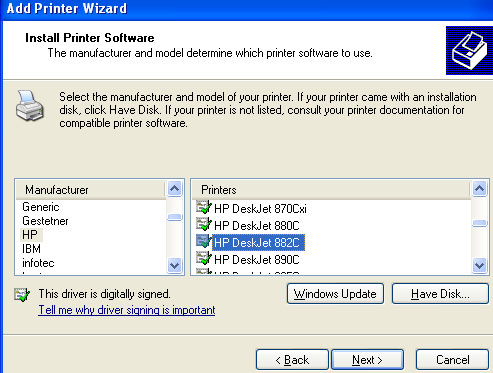
Tras instalar la impresora, tendría que aparecer en la lista de impresoras disponibles. Seleccione la impresora y haga clic en Connect (Conectar).
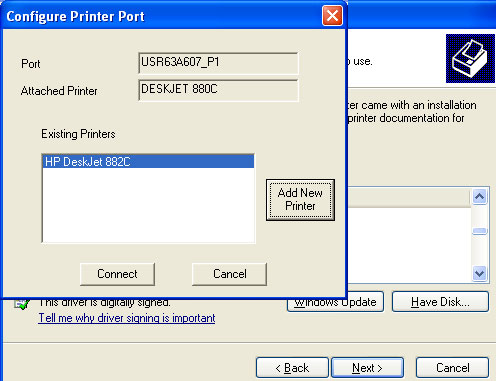
Haga clic en Close (Cerrar) para salir de la Configuración del puerto de impresora. Repita este paso en todos los ordenadores.
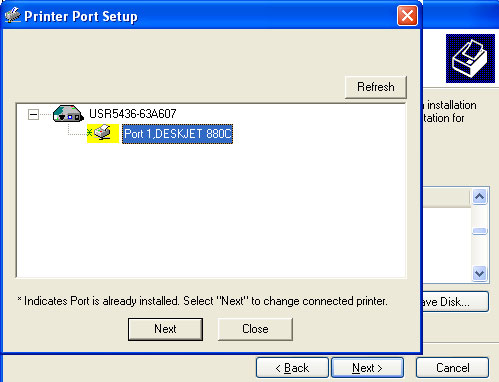
Nota: Si tiene algún problema o no aparece un asterisco al lado del nombre del puerto en la pantalla de configuración del puerto de impresora, haga clic en Refresh (Actualizar). Es posible que tenga que hacer clic en esta opción más de una vez. Si el asterisco sigue sin aparecer, consulte la sección de Solución de problemas de esta guía.
A partir de ese momento puede comenzar a usar su impresora USB sólo desde este ordenador. Para imprimir una página de prueba, haga clic en Inicio de Windows, Panel de control, e Impresoras y Faxes (estos nombres pueden variar en función del sistema operativo del equipo). Haga clic con el botón derecho del ratón en la impresora que acaba de instalar, seleccione Propiedades y, a continuación, Imprimir página de prueba. Esto servirá para comprobar que existe una conexión válida con su impresora.
Administrator (Administrador) permite instalar las herramientas necesarias para la configuración inicial, así como el programa de gestión Bi-Admin. Sólo se debe elegir esta opción para los clientes de red más avanzados.
Seleccione Administrator (Administrador) en la lista y haga clic en Next (Siguiente).
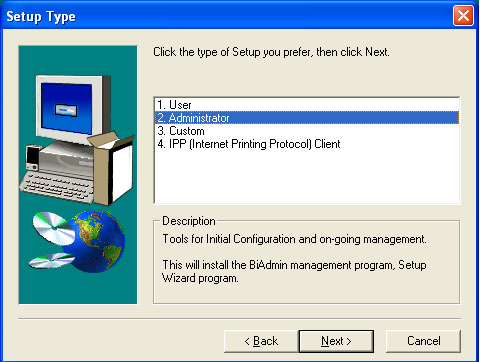
haga clic en Siguiente.
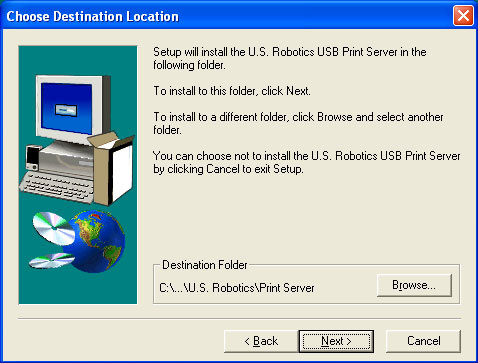
Haga clic en Next (Siguiente) y, después, en Finish (Finalizar).
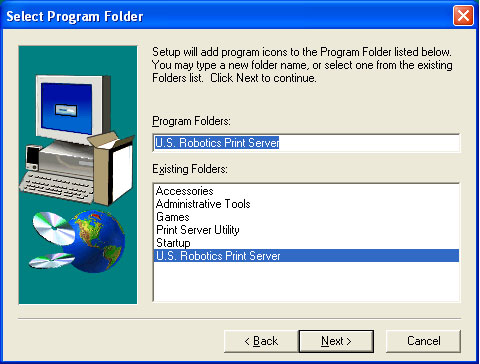
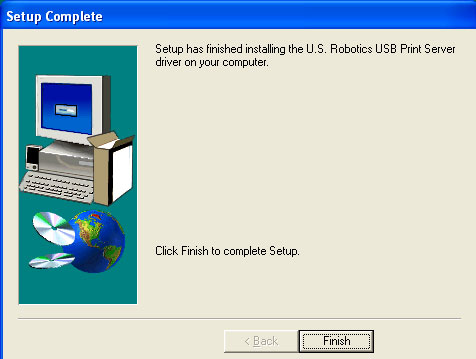
De esta forma, aparecerá el programa de gestión Bi-Admin correspondiente a su ordenador. Haga clic en el icono del escritorio o en el vínculo del menú de programas para ejecutar el programa de gestión Bi-Admin. El programa de gestión Bi-Admin se puede utilizar para configurar los parámetros del Wireless USB Print Server.
Custom (Personalizado) permite al cliente de red seleccionar las opciones que se instalarán en cualquier combinación mediante el programa de gestión Bi-Admin, el asistente de configuración y el controlador del puerto de impresión entre entidades pares. Sólo se debe elegir esta opción para los clientes de red más avanzados.
Seleccione Custom (Personalizado) en la lista y haga clic en Next (Siguiente).
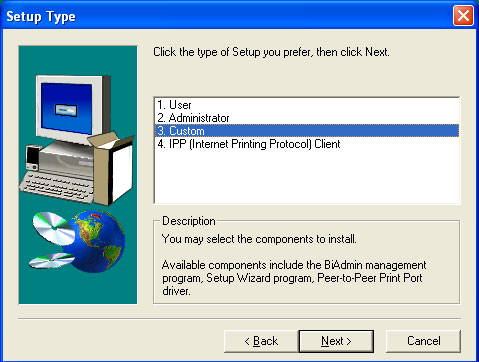
Seleccione las opciones que desee instalar: Setup Wizard (Asistente de configuración), BiAdmin y Peer to Peer Driver (Controlador de impresión entre entidades pares). haga clic en Siguiente.
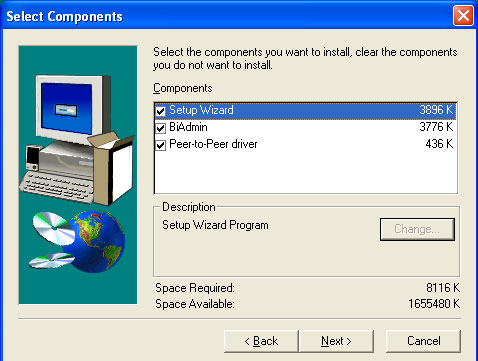
haga clic en Siguiente.
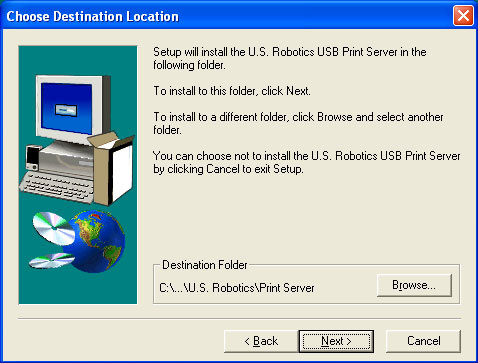
Haga clic en Next (Siguiente) y, después, en Finish (Finalizar).
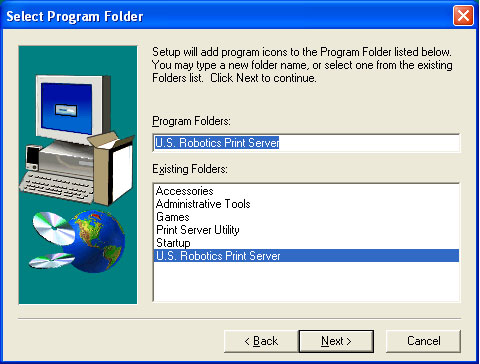
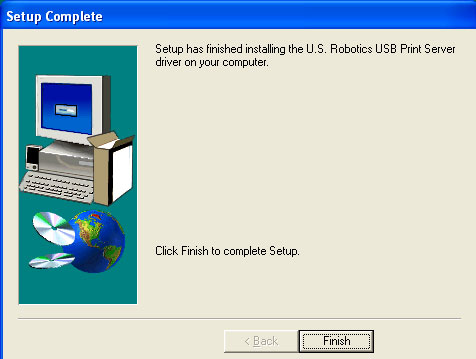
IPP Client (Cliente IPP) es la opción necesaria si se desea imprimir mediante servidores IPP, ya sea en la red local o de forma remota a través de Internet. Sólo se debe elegir esta opción para los clientes de red más avanzados.
Seleccione IPP Client (Cliente IPP) en la lista y haga clic en Next (Siguiente).
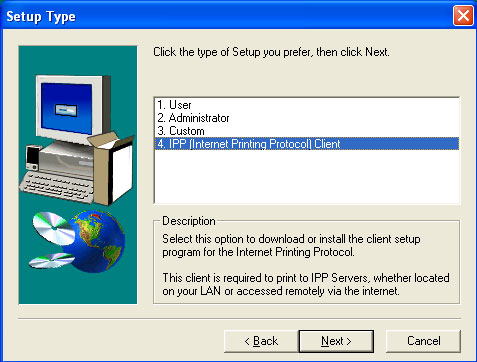
Seleccione Install the IPP Client Driver on this PC (Instalar el controlador del cliente IPP en este equipo) o Download self-extracting Zip file (Descargar archivo Zip autoextraíble) y, después, haga clic en Next (Siguiente).
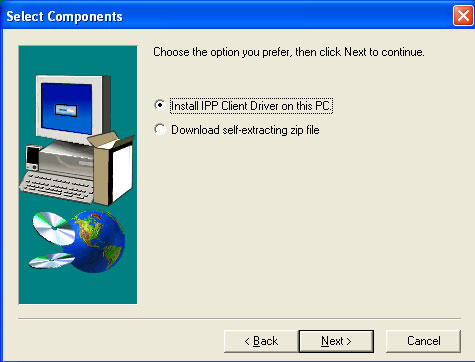
haga clic en Siguiente.
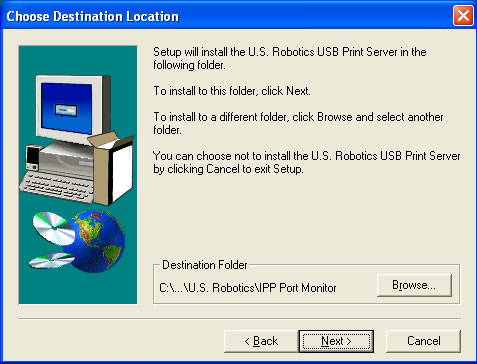
Haga clic en Next (Siguiente) y, después, en Finish (Finalizar).